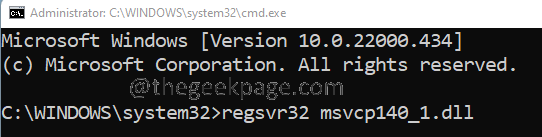Панель швидкого доступу — це набір піктограм, які можна налаштувати відповідно до набору команд, які часто використовуються користувачем або деякою програмою. За умовчанням на панелі швидкого доступу встановлено лише дві команди, наприклад «Властивості» та «Нова папка». Користувач може налаштувати панель інструментів швидкого доступу, яка забезпечує легкий і швидший доступ.
Як скинути QAT Провідника файлів
Іноді, коли ми намагаємося натиснути будь-яку команду на панелі швидкого доступу, файловий провідник автоматично аварійно завершує роботу. Рішенням для цього є скидання налаштувань файлового провідника до стандартних налаштувань. Нижче наведено кроки для скидання QAT.
Крок 1: Прес Windows+R разом, щоб відкрити діалогове вікно «Виконати». Тип Regedt32.exe щоб відкрити редактор реєстру.
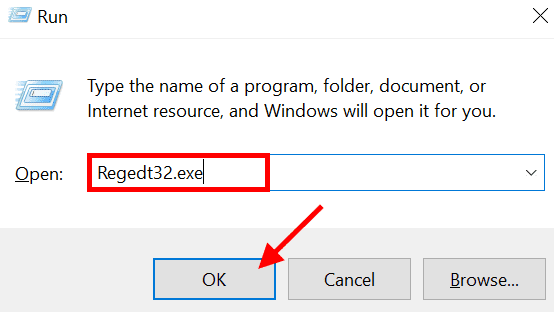
Крок 2: Після відкриття редактора реєстру потрібно переглянути шлях.
Комп’ютер\HKEY_CURRENT_USER\Software\Microsoft\Windows\CurrentVersion\Explorer\Ribbon
Щоб отримати доступ до вищезазначеного шляху, виберіть HKEY_CURRENT_USER.
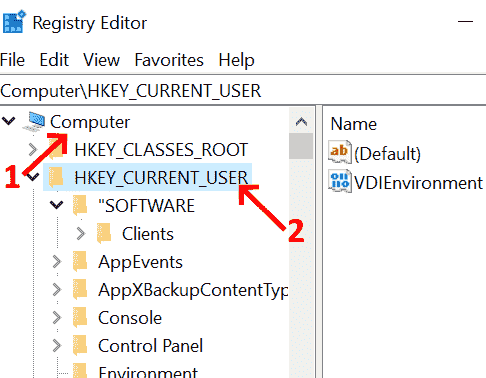
Крок 3: Сканувати ПРОГРАМНЕ ЗАБЕЗПЕЧЕННЯ і натисніть. Виберіть Microsoft.
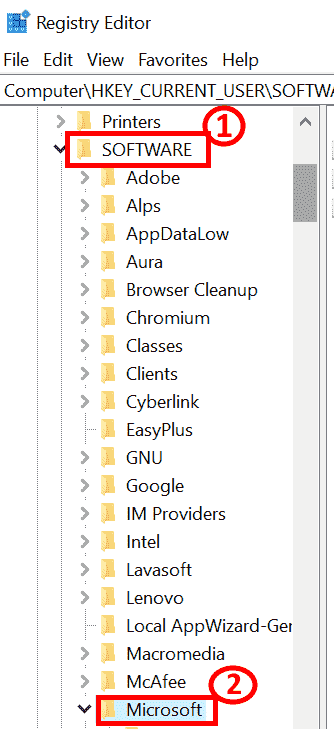
Крок 4: Після натискання Microsoft виберіть Windows. Далі розгорнувши Windows, виберіть Поточна версія.

крок 5: Виберіть Провідник і натисніть. Сканувати Стрічка.
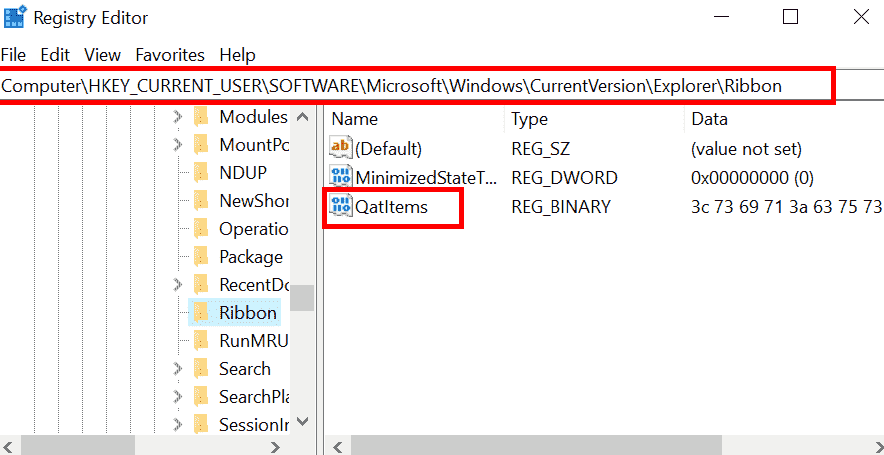
Крок 6: Видаліть двійковий файл QatItems.
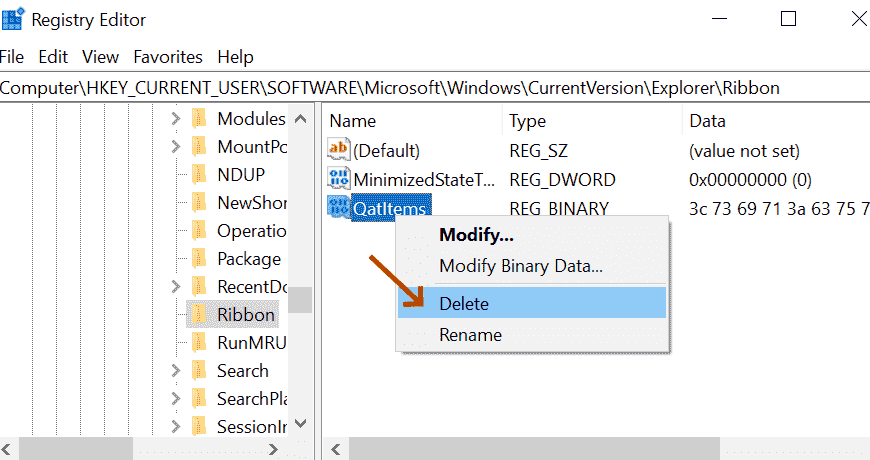
Крок 7: Перезапустіть систему, щоб відновити заводські налаштування за замовчуванням.
Таким чином панель інструментів швидкого доступу у Провіднику файлів скидається до стандартних налаштувань.
Як додати або видалити елементи з QAT
Крок 1: Відкрийте Провідник файлів, ввівши ФАЙЛОВИЙ ПРОВІДНИК в області пошуку, яка знаходиться в лівому бічному куті.
РЕКЛАМА
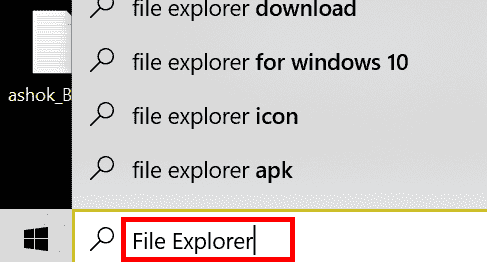
Крок 2: двічі клацніть щоб відкрити Провідник файлів.
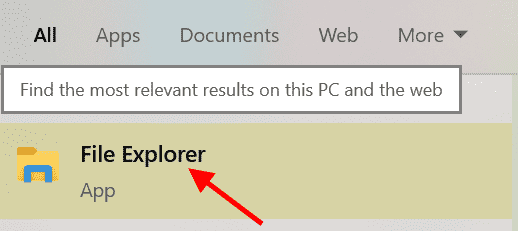
Крок 3: Після відкриття екрана Провідника файлів панель швидкого доступу виглядає, як показано нижче.
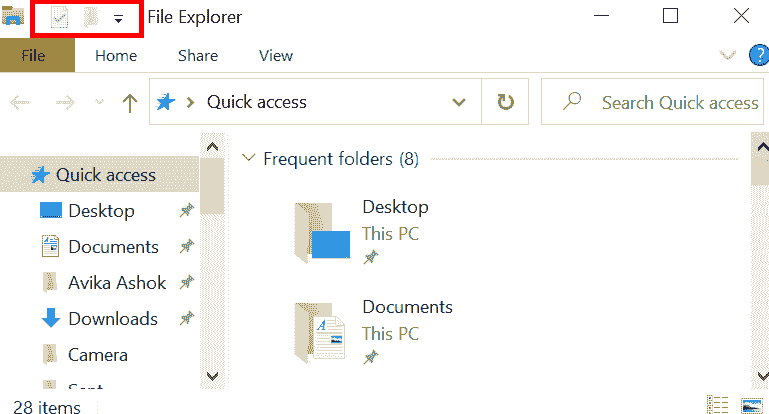
Крок 4: Перетягніть стрілка вниз у верхньому лівому куті, щоб налаштувати QAT відповідно до вимог.
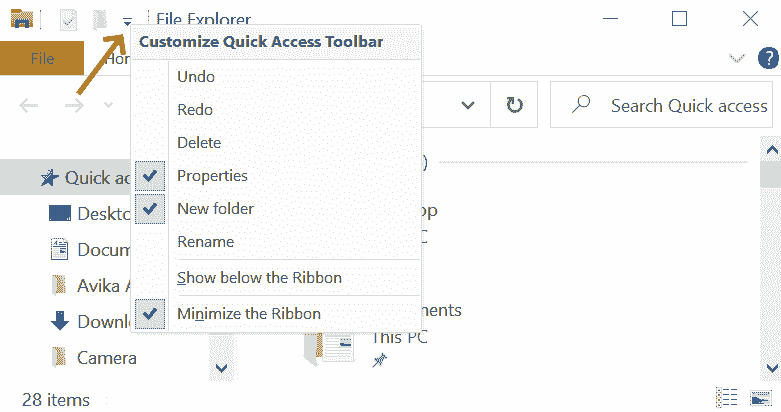
Крок 5: Перевірте кнопку відповідно до вимог користувача. Такі команди, як «Скасувати», «Повторити», «Видалити», «Властивості», «Нова папка», «Перейменувати», «Показати під стрічкою» та «Згорнути стрічку», доступні на панелі швидкого доступу «Налаштувати».
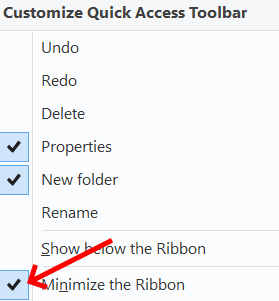
Крок 6: Клацніть правою кнопкою миші будь-яку кнопку в меню стрічки та виберіть Додати на панель швидкого доступу варіант.
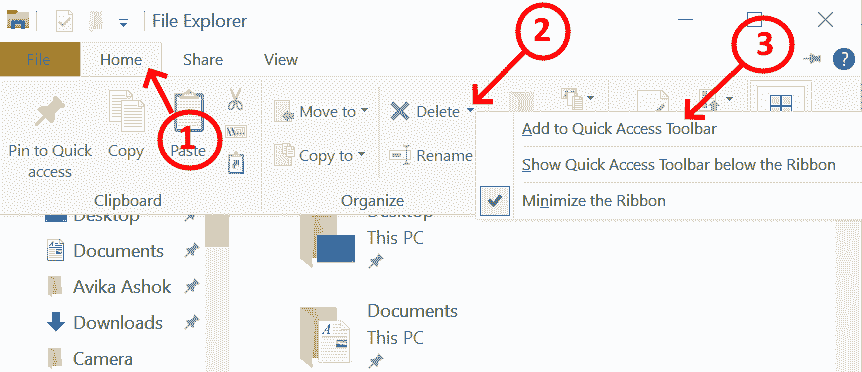
У цьому прикладі нижче видалити кнопка додається до QAT.
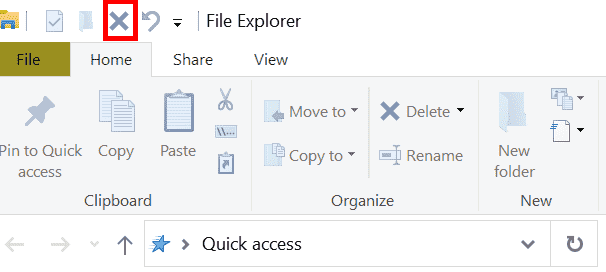
Крок 7: The Видалити Доданий параметр можна видалити, клацнувши правою кнопкою миші та вибравши Видалити з панелі швидкого доступу.
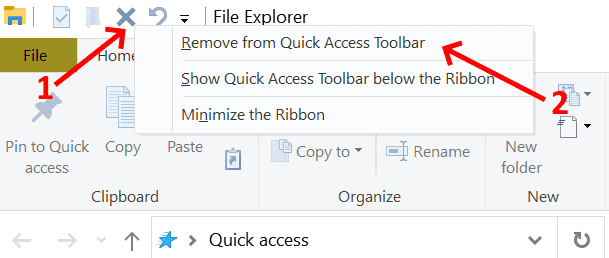
Крок 8: Якщо ви хочете перемістити панель інструментів вище або нижче стрічки, ви можете вибрати цей параметр, клацнувши панель інструментів правою кнопкою миші. Тепер QAT знаходиться під стрічкою.
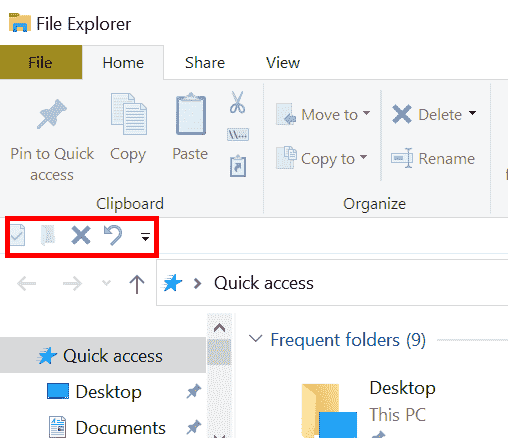
Крок 1 - Завантажте Restoro PC Repair Tool тут
Крок 2 - Натисніть «Почати сканування», щоб автоматично знайти та вирішити будь-яку проблему ПК.